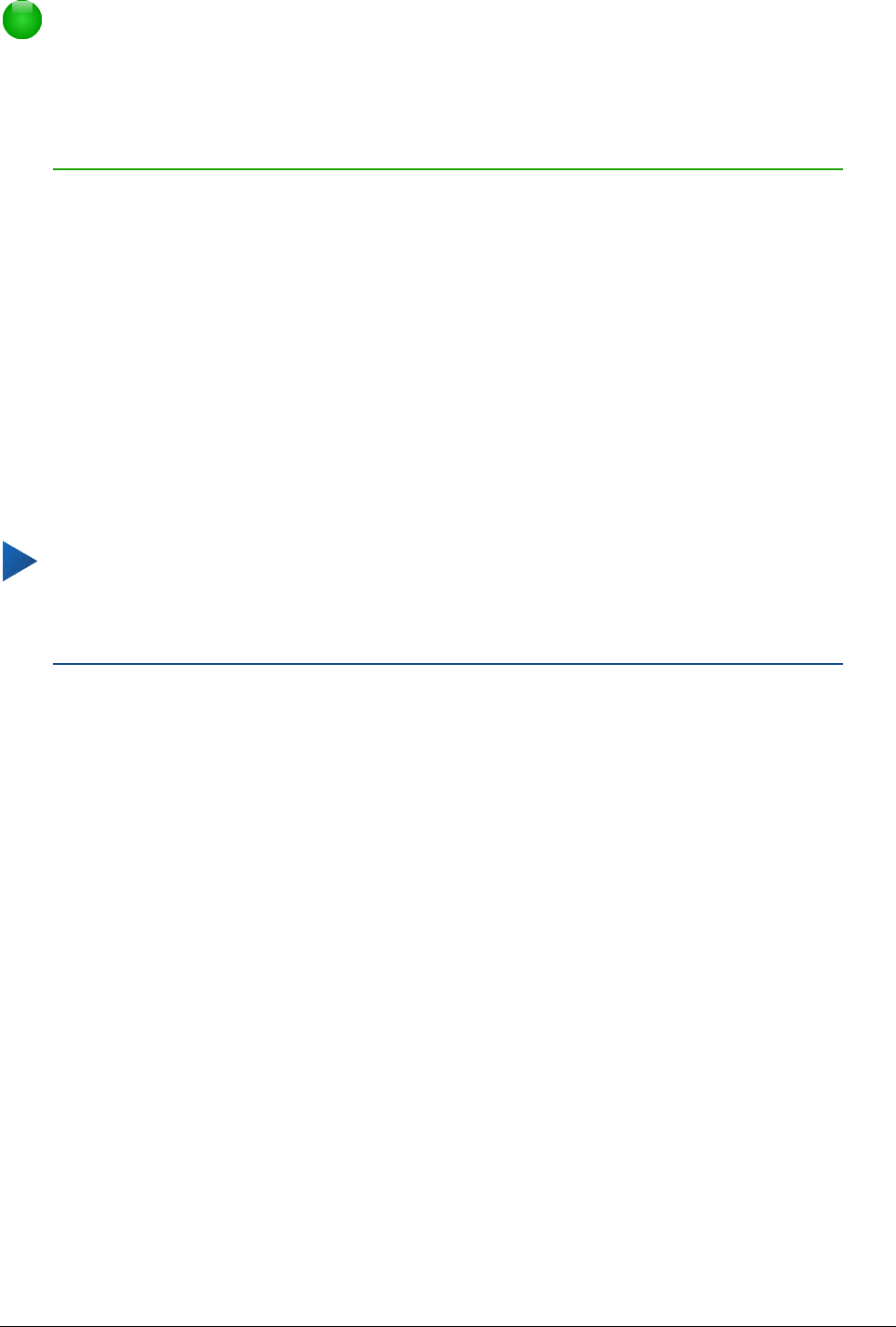Opmerking
Als u al formules in uw document heeft ingevoegd en u de uitlijning wijzigt, zullen
alleen de formules die ná de wijziging in de uitlijning werden ingevoerd de nieuwe
instellingen gebruiken. U moet de uitlijning van reeds ingevoerde formules handmatig
wijzigen, als u deze formules dezelfde uitlijning wilt laten gebruiken als de
standaardinstellingen.
De kleur van een formule wijzigen
Tekenkleur
De kleur die in een formule voor de tekens wordt gebruikt, wordt gewijzigd met de opdracht color
in de opmaaktaal. Deze opdracht werkt alleen op het formule-element direct ná de opdracht met
de naam van de kleur. Bijvoorbeeld, de opmaaktaal color red ABC 5 times 4 invoeren, geeft
als resultaat
.
Voor informatie over de beschikbare kleuren, zie de Handleiding voor Math.
Tip
Voor het gebruiksgemak, heeft het Elementenvenster de categorie Attributen, die een
lijst van standaardkleuren bevat. Klik op de gewenste kleur om de opdracht in uw
formule in te voegen.
Achtergrondkleur
Het is niet mogelijk om een achtergrondkleur voor formules te selecteren in LibreOffice Math. De
achtergrondkleur voor formules is standaard dezelfde kleur als het frame van het document, waar
de formule ingevoegd is. In documenten van LibreOffice kunt u echter objecteigenschappen
gebruiken, om de achtergrondkleur van een formule te wijzigen. Meer informatie over het gebruik
van achtergrondkleuren (vlakvulling voor objecten) van een formule vindt u in de handleidingen
voor Writer, Calc, Draw en Impress.
Formulebibliotheek
Als u regelmatig dezelfde formules in uw documenten invoegt, kunt u een formulebibliotheek
maken, met de formules die u met de Formule-editor gemaakt heeft. Individuele formules kunnen
opgeslagen worden als afzonderlijke bestanden, die de ODF-indeling voor formules gebruiken, met
de toevoeging .odf of in MathML-opmaak met de toevoeging .mml.
U kunt LibreOffice Math, Writer, Calc, Draw of Impress gebruiken om formules te maken en uw
formule-bibliotheek te vullen.
Math gebruiken
1) Maak een map op uw computer om uw formules in te bewaren en geef deze map een
herkenbare naam, bijvoorbeeld Formulebibliotheek.
2) Ga, in LibreOffice, naar Bestand > Nieuw > Formule op de Menubalk of klik op Formule
in het openingsscherm van LibreOffice om LibreOffice Math te openen en uw formule te
De weergave van formules aanpassen | 25